
MP3は音楽の転送や保存によく使うファイル形式です。普段私たちが聞く音楽の殆どがこのmp3フォーマットによって保存されている他に、ウォークマン、タブレット、スマホなどほぼ全てのデバイスにサポートされています。このフォーマットではファイルの容量を一定程度まで圧縮できますが、音質面にロスがあります。WMAも音声ファイルを格納するためのフォーマットですが、MP3フォーマットよりも音質がいい上に容量も少ないというのが特徴です。
理論的に言えば、ビットレート(単位時間あたりに何ビットのデータが処理あるいは送受信されるかを表す、ビットレートが高いほどファイルの品質も良くなります。)が128kbpsよりも低い場合、wmaファイルはmp3より音質が高いです。また、mp3ファイルの容量もwmaファイルより大きい傾向があります。ですので、ディスク容量が不足している時にはmp3よりもwmaのほうをお勧めいたします。その他、wmaはマイクロソフトによって開発された音声フォーマットであるため、windowsとの互換性も高いです。「Windows Media Player」を使って音楽を楽しむ場合はwmaフォーマットが最適でしょう。よって、mp3をwmaに変換して音楽を楽しみたい方は沢山います。ここで、mp3からwmaに変換する方法をご紹介いたします!
mp3をwmaに変換する二つの簡単な方法
1
方法一:フリーオンラインコンバーターを利用する
mp3をwmaに変換するフリーオンラインコンバーターと言えば一番オススメなのは「Apowersoftフリーオンライン動画兼音声変換ソフト」です。このソフトではwindowsとmacの両方に対応できます。ブラウザベースのツールなので、パソコンにインストールする必要がありませんが、このツールを作動させるため、最初に使用する時に起動ツールをダウンロードする必要があります。その後の利用はもう起動ツールのダウンロードもインストールも要りません。下記手順通りに操作すれば、簡単にmp3からwmaに変換することができます。
- 上記のリンクをクリックして、ソフトの公式ウエブサイトにアクセスします。「ファイルを選択して起動」ボタンをクリックして、変換したいMP3ファイルをインポートします。
- 初めて利用する場合は、起動ツールのダウンロードが必要です。「起動ツールをダウンロードする」をクリックして、表示されるアニメーションに従い操作すればいいです。
- 「形式」にWMAを出力フォーマットとして選択します。
- 必要のある場合は、「設定」をクリックして出力ビデオのビットレート、レートスピード、解析度などのパラメータを調整します。鉛筆の「編集」アイコンをクリックすれば、トリム・クロップ、エフェクト調整や字幕・透かし追加などの編集もできます。
- 「変換」ボタンをクリックし、変換を開始させます。変換が完了したら、wmaファイルは自動的にパソコンに保存されます。
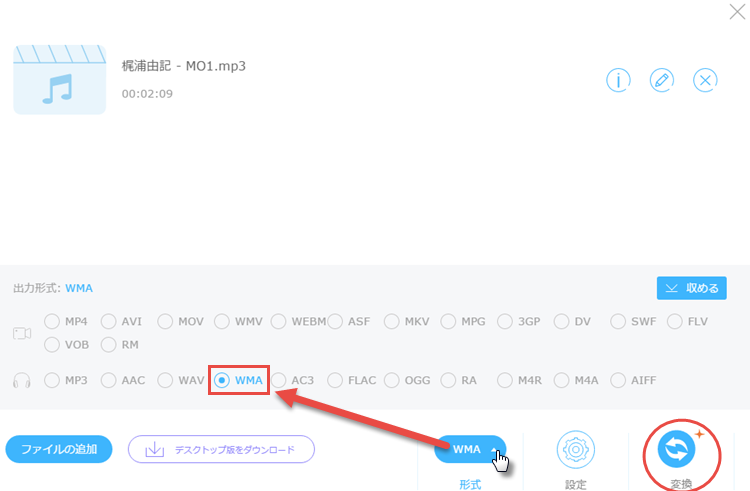
また、便利なツールとは言え、使用するには幾つか制限があります。ブラウザベースのツールですので、ネットの接続調子に影響されることがあります。ネットの接続調子が悪い時にフォーマット変換には大部時間がかかります。また、変換するファイルの容量が大きすぎると、変換時間を大部伸ばす可能性があります。この他、変換されたファイルがグラウンドに保存されるため、ネットに流出すると心配する方もいます。
こういう不安がありましたら、ディスクトップ版のツール「Apowersoft動画変換マスター」をお勧めいたします。
2
方法二:「Apowersoft動画変換マスター」を利用する
「Apowersoft動画変換マスター」 はファイルのフォーマットを変換するために開発された強力な変換ツールです。音声、動画ファイルだけではなく、画像も対応できます。もちろん、このツールを利用すれば、簡単にmp3をwmaに変換することができます。このツールはmp3からwmaに変換できる最高のツールで、他の同類製品より早くmp3をwmaに変換することができます。また、40種類以上のフォーマットに対応でき、変換中にロスも一切ありません。さて、一緒に使ってみましょう!
- 下記「無料ダウンロード」ボタンをクリックして、「Apowersoft動画変換マスター」をパソコンにダウンロードします。
- プログラムを起動させ、「ファイルを追加」ボタンをクリックし、wmaに変換したいmp3ファイルをインポートします。また、複数のmp3ファイルを一括で追加することもできます。
- 出力フォーマットをwmaに設定してから、出力フォルダを設定します。
- 「変換」ボタンをクリックし、変換が始まります。
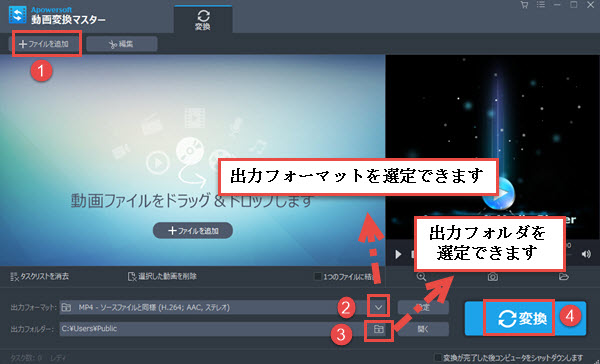
また、変換する前にファイルを編集することもできます。例えば、複数のファイルをひとつに結合することや、動画に対するトリミングすること、不要な部分を切り取ることもできます。
結論
上記ではmp3をwmaに変換する二つの方法を紹介しました。ごニーズ次第で方法を選びましょう!数少ないmp3ファイルを変換したいなら、「Apowersoftフリーオンライン動画兼音声変換ツール」をお勧めいたします。逆に多くのファイルの変換を行いたい場合は「Apowersoft動画変換マスター」をお勧めいたします。「Apowersoftフリーオンライン動画兼音声変換ツール」よりも安定的でセキュリティ面も万全です。



コメントを書く